登録(ペアリング)済みのパソコンと接続する (Windows Vista)
操作をはじめる前に、以下をご確認ください。
- お使いのパソコンによっては、内蔵のBLUETOOTHアダプターをオンにする必要があります。BLUETOOTHアダプターをオンにする方法や、BLUETOOTHアダプターを内蔵しているかどうかご不明な場合は、パソコンに付属の取扱説明書をご覧ください。
- 電球スピーカーを取り付けた照明器具の電源を入れる。
電球スピーカーに電源が入ります。
- どの機器とも接続されていない状態で、
 (再生/一時停止)/
(再生/一時停止)/ PAIRINGボタンを押す。
PAIRINGボタンを押す。
最後に接続した機器に自動的に接続します。接続が完了すると、電球スピーカーからBLUETOOTH接続されたことを知らせる音*が鳴ります。
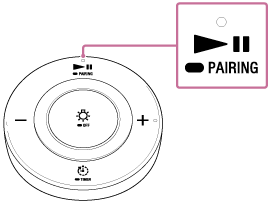
- 他の登録(ペアリング)済みの機器と接続したいときは、接続したい機器側でBLUETOOTHの設定を行い、[LSPX-100E26J]を選んで電球スピーカーとBLUETOOTH接続してください。詳しくは、お使いのBLUETOOTH機器の取扱説明書をご覧ください。
- 接続がうまくいかないときは、手順2で
 (再生/一時停止)/
(再生/一時停止)/ PAIRINGボタンを長く押して、以下の手順に進んでください。
PAIRINGボタンを長く押して、以下の手順に進んでください。 - 別のパソコンと接続したい場合は、接続を切断して、以下の手順に進んでください。
- パソコンで電球スピーカーを検索する。
- [スタート]ボタン–[コントロール パネル]–[Bluetooth デバイス]の順にクリックする。

- [LSPX-100E26J]をダブルクリックする。
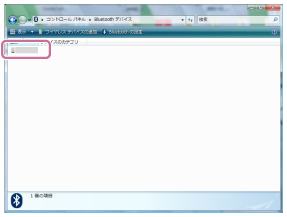
- [接続]をクリックする。
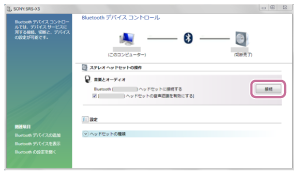
- [スタート]ボタン–[コントロール パネル]–[Bluetooth デバイス]の順にクリックする。
- 電球スピーカーからBLUETOOTH接続されたことを知らせる音*が鳴ったのを確認する。
電球スピーカーとパソコンが接続された状態になります。
- パソコンの音声出力先を設定する。
- [スタート]ボタン–[コントロール パネル]–[サウンド]の順にクリックする。

- [スピーカー Bluetooth高品質オーディオ]を選択し、[既定値に設定]–[OK]の順にクリックする。
[サウンド]画面に[スピーカー Bluetooth高品質オーディオ]が表示されていない場合は、[サウンド]画面上で右クリックし、[無効なデバイスの表示]にチェックを入れてください。

パソコンの音声の出力先が、電球スピーカーになります。
- [スタート]ボタン–[コントロール パネル]–[サウンド]の順にクリックする。
ヒント
- 上記の操作は一例です。詳しくはお使いのパソコンの取扱説明書をご覧ください。
ご注意
- 電球スピーカーが前回接続していたBLUETOOTH機器と自動的にBLUETOOTH接続されたときは、BLUETOOTH機能が正常に働かないことがあります。その場合は、自動的に接続されたBLUETOOTH機器を操作して接続を切断し、もう一度接続し直してください。


